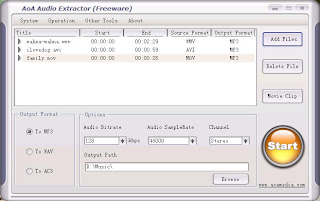1.உங்களது வங்கி கணக்கு Axis Bank அல்லது State Bank ஆக இருந்தால் நல்லது.
பணப்பரிமாற்றமும் உடனே நடக்கும். கமிசன் தொகையும் இருக்காது. நீங்கள் பங்குகளை விற்றால் 4 வது நாள் பணம் உங்கள் வங்கி கணக்கில் ஏறிவிடும்.
2. நீங்கள் பங்குகளை வாங்கப்போவதற்கான பணம் Trading கணக்கில் தான் இருக்கும். இதில் வங்கி கணக்கைப்போல பணத்தை போட்டுவைத்து கொள்ளலாம். பிறகு எப்போது வேண்டுமானாலும் பங்குகளை வாங்கிகொள்ளலாம். Trading கணக்கில் பணம் போட உங்கள் வங்கி கணக்கிலிருந்து உங்கள் பெயரிலிருந்து (Account Pay) Cheque உங்களின் நிறுவனத்திற்கு ( DP ) கொடுக்க வேண்டும். Demat Account க்கு ஒரு
எண்ணும் Trading Account க்கு ஒரு எண்ணும் கொடுக்கப்படும்.
3. உங்களின் பங்குகளை வாங்குவதற்கான கோரிக்கை மூன்று நாட்கள்
ஆனபின் தான் உறுதியாகும். நீங்கள் வாங்கிவிட்டால் உங்களின் பணம் எடுத்துக்கொள்ளப்படும்.இல்லாவிட்டால் பணம் திரும்ப உங்களின் Trading
கணக்கிலேயே இருக்கும்.
4. மேலும் ஒவ்வொரு தடவையும் பங்குகளை வாங்கும் போதும் விற்கும்
போதும் குறிப்பிட்ட தொகை பிடித்தம் செய்யப்படும். நீங்கள் பங்குகளை
வாங்கும் போதும் நிர்வகச்செலவுக்குகாக மாதம் ஒரு முறை பிடிக்கப்படும்.
இவை இந்த வாங்கிய அளவுக்கு கணக்கிடப்பட்டு கமிசன் பிடிக்கப்படும்.
குறைந்த அளவு தான் இருக்கும்.
5. இப்பொழுது நிறைய பங்கு தரகு நிறுவனங்கள் முளைத்துவிட்டன. அதனால்
உங்களது பங்குதரகர் முறைப்படி இந்தியாவில் பதிவு செய்யப்பட்ட நிறுவனமா
என்று கீழ் உள்ள பக்கத்தில் தேடி உறுதி செய்து கொள்ளவும்.
http://www.cdslindia.com/publication/dplist.jsp6.நீங்கள் ஆன்லைன் வர்த்தகத்திலும் ஈடுபடலாம். ஆன்லைன் டிரேடிங்
வசதி தரும் குறிப்பிட்ட வங்கிகளில் உங்களுக்கு கணக்கு இருந்தால்
நீங்கள் ஆன்லைன் வர்த்தகத்தில் ஈடுபடலாம்.
State Bank of India Demat :
http://demat.sbi.co.in/index.jspIcici Direct :
http://www.icicidirect.com/பங்குசந்தையின் சில நுட்பங்கள் :1. பங்குச்சந்தையில் முதன் முதலாக வெளியிடப்படும் பங்குகளுக்கு
IPO( Initial public offer ) முதல் பொது வெளியீடு என்று சொல்வார்கள். இதை அப்போதே வாங்கினால் கண்டிப்பாக அவை சந்தையில் வெளியிடப்படும் போது லாபம் கிடைக்கும். குறைந்தது பத்து நாட்களில் கூட கிடைக்கலாம். இப்போது கூட NHPC என்ற அரசுத்துறை பங்கு வெளியிடப்பட்டு 12 ஆம் தேதி வாங்கும் நேரம் முடிவடைகிறது. இதனால் எந்தெந்த பங்குகள் IPO ஆக வெளியிடபடுகின்றன என்பதை கவனிக்க வேண்டும்.
2. ஒவ்வொரு நிறுவனத்தின் காலாண்டு நிதிநிலை அறிக்கை வெளியாகும் போதும் அந்த நிறுவனப்பங்கு விலை கூடும். அப்போது அந்த பங்கை விற்று விட்டால் ஓரளவுக்கு லாபம் கிடைக்கும்.
3. பங்குகளை வாங்கும் போது அந்த நிறுவனத்தின் லாப நட்ட அறிக்கை,
ஆண்டு நிதிநிலை அறிக்கை, செயல்பாடுகள் போன்றவற்றை கவனிக்க வேண்டும்.
4.
தயவு செய்து கடன் வாங்கி முதலீடு செய்யாதீர்கள்.
ஒரே துறையிலான பங்குகளை அல்லது ஒரே பங்குகளை வாங்காதீர்கள்.
பல பங்குகளில் பிரித்துமுதலீடு செய்யுங்கள்.
அப்போது தான் ஒரு பங்கு நட்டமானாலும் உங்களுக்குசோதனை வராது.
5. பங்குச்சந்தையில் முக்கியமானது
தினசரி வர்த்தகம் ( Day trading ). இதில்
தான் ரிஸ்க் அதிகம்.வந்தால் வரும் இல்லை போனால் போகும். எனென்றால் பங்குகளை வாங்கிப்போட்டு ஐந்து மாதமோ அல்லது ஒரு வருடமோ காத்திருப்பதற்கு ஒரே நாளில் ஓரளவு லாபம் பார்ப்பதற்கும் ஒரு விறுவிறுப்பு இருக்குமல்லவா ? இதில் தான் சிலர் லட்சக்கணக்கில் பணத்தை போட்டு நல்ல
லாபமும் எடுப்பார்கள். நட்டமும் படுவார்கள்.
எப்படி என்று பார்ப்போம் .
உதாரனமாக காலை 10 மணிக்கு பங்குச்சந்தை ஆரம்பிக்கும் போது சத்யம் பங்குகளை 80 ரூபாய்க்கு 100 பங்குகள் வாங்கினால் மொத்தம் 8000 ரூபாய் ஆகிறதா? வாங்கின பங்குகளை அன்றே மாலைக்குள் நீங்கள் விற்று விட வேண்டும். நீங்கள் விற்கும் போது அந்த பங்குகள் 85 ரூபாய்க்கு போனால் உங்களுக்கு கிடைக்கும் லாபம் 500 ரூபாய். நீங்கள் அதையே 1000 பங்குகள் வாங்கியிருந்தால் உங்களுக்கு 5000 ரூபாய் லாபம் கிடைக்கும்.
ஆனால் அதே பங்கின் விலை 75 ரூபாய்க்கு குறைந்து சென்றால் உங்களுக்கு
500 ரூபாய் நட்டமாகும்.. ஒரே நாளில் வாங்கி விற்கும் போது வாங்குவதற்கான பணம் கட்ட வேண்டிய தேவையில்லை.நட்டம் வந்தால் மட்டுமே உங்கள் பணம் எடுத்துக்கொள்ளப்படும். லாபம் வந்தால் உங்கள் கணக்கில் சேர்ந்துவிடும்.
நீங்கள் காலையில் வாங்கி மாலைக்குள் விற்காவிட்டால் அது Short Term share ஆகிவிடும். அதை மூன்று நாளைக்கு பிறகு தான் விற்கமுடியும். மேலும் வாங்கியதற்கான பணத்தையும் நீங்கள் கட்டியாக வேண்டும்.
6. இந்த பங்குசந்தையின் ஏற்ற இறக்கங்கள் உங்களை சோதிப்பதாக இருந்தால்
நீங்கள் பரஸ்பர நிதி திட்டங்கள் பக்கம் போய்விடுங்கள். ( Mutual Funds ) .
இவையும் பங்குச்சந்தையில் தான் முதலீடு செய்யபடுகிறது என்றாலும் அனுபவம் வாய்ந்த Fund Manager களால் தேர்வு செய்யப்பட்டு நிர்வகிக்கப்படுகிறது. இதில் நம்பகத்தன்மையுடன் நல்ல லாபம் கிடைக்கும் என்பது உறுதி. வங்கிகளில் வரும் லாபத்தை விட அதிகமாக வரும். இதில் ஒரே தவணை முதலீடு மற்றும் மாதம் ஒரு முறை செலுத்தும் [ Systematic Investment Plans ] திட்டங்களுக்கு உள்ளன.
Mutual Fund பற்றிய பங்குச்சந்தை.காம் தளத்தின் விளக்கங்கள்தொடர்புடைய பதிவுகள் :
1. பங்குச்சந்தையில் ஈடுபட தேவையான அடிப்படைகள் - 12. பங்குச்சந்தையில் பணம் பண்ண உதவும் இணையதளங்கள்உங்கள் கருத்துகளை பின்னூட்டத்தில் தெரிவியுங்கள் நண்பர்களே! நன்றி.